10 sätt att åtgärda COD Modern Warfare 2-kampanjkrasch
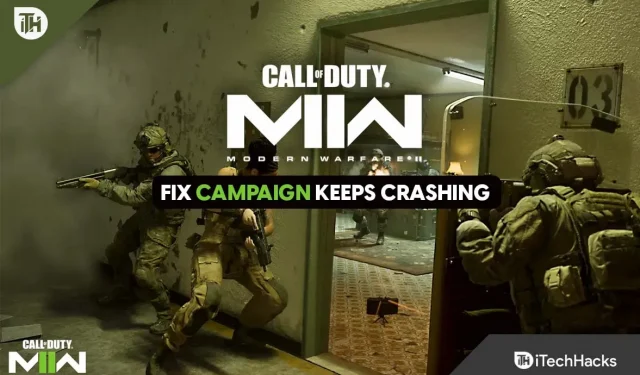
Det finns inga ord för att beskriva brutaliteten eller hänsynslösa karaktären hos Modern Warfare 2. Även om den snabbare tiden att döda har gjort det möjligt för serien att skapa en orolig allians med simulering, har utvecklaren Infinity Ward ännu inte gjort det.
Med så blixtsnabb FPS räknas varje skott, och döden är bara en felplacerad kula eller missad omladdning. För varje respawn eller kill-streak som tjänas in, svänger pendeln mellan besvikelse och glädje, vilket skapar hisnande teater under hela kampanjen.
Men tyvärr har vissa användare börjat rapportera att Call of Duty Modern Warfare 2-kampanjen fortsätter att krascha på deras enheter. Och det är därför vi är här. Den här artikeln beskriver några av de bästa lösningarna som hjälper dig att lösa det här problemet. Så låt oss kolla in korrigeringarna.
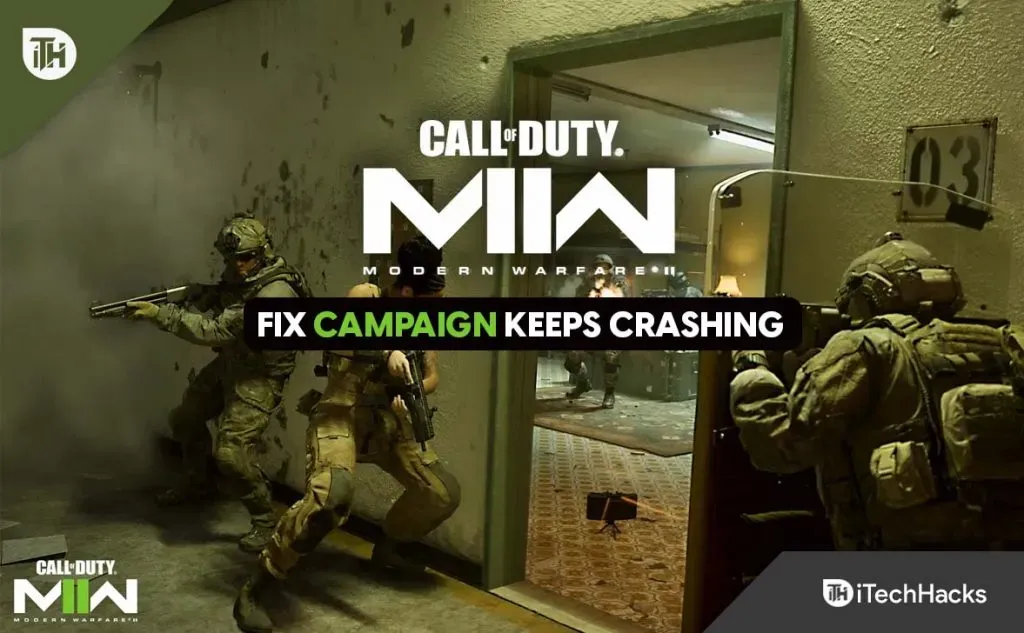
Innehåll:
- 1 Varför får Modern Warfare 2-kampanjen hela tiden betalt på PC?
- 2 Fixade ett problem som fick COD Modern Warfare 2-kampanjen att krascha och krascha vid lanseringen
- 2.1 Kontrollera lägsta systemkrav
- 2.2 Starta om din enhet
- 2.3 Aktivera Hi-Rez resurscache
- 2.4 Kontrollera spelfilens integritet
- 2.5 Installera om Microsoft Visual C++
- 2.6 Gör några ändringar i spelets grafik
- 2.7 Inaktivera ljuddrivrutiner från tredje part
- 2.8 Uppdatera grafikdrivrutinen
- 2.9 Installera om spelet till en annan katalog
- 2.10 Från författarens skrivbord
Varför får Modern Warfare 2-kampanjen hela tiden betalt på PC?
När COD MW2-kampanjläget inte fungerar på din Windows-dator och kraschar kan det finnas många anledningar. Det finns flera möjliga orsaker till att spelet kan krascha: vid start, medan du spelar, eller ge ett felmeddelande som säger ”Ett oväntat fel har inträffat. ”
Detta kan orsaka problem om du överklockade din hårdvara felaktigt, speciellt om det gjordes på fel sätt. En skadad eller saknad spelfil kan orsaka många problem och till och med hindra spelet från att starta. Du kan också stöta på fel om din grafikkortsdrivrutin behöver uppdateras.
Åtgärda COD Modern Warfare 2-kampanjkrasch, krasch vid lansering
Låt oss säga att du redan har provat många sätt att lösa det här problemet och att du fortfarande behöver hjälp med att hitta ett sätt att hjälpa dig lösa problemet med att COD Modern Warfare 2-kampanjen hela tiden kraschar. I det här fallet måste du följa korrigeringarna som vi nämnde senare i den här artikeln. Så låt oss komma till dem:
Kontrollera de lägsta systemkraven
- OS: Windows 10 (64-bitars)
- Processor : Intel Core i3-4340 eller motsvarande
- RAM : 8 GB RAM
- Lagring : 80 GB ledigt utrymme
- GPU : NVIDIA GeForce GTX 670 eller motsvarande
- DirectX : DX11/DirectX 12 version
Starta om din enhet
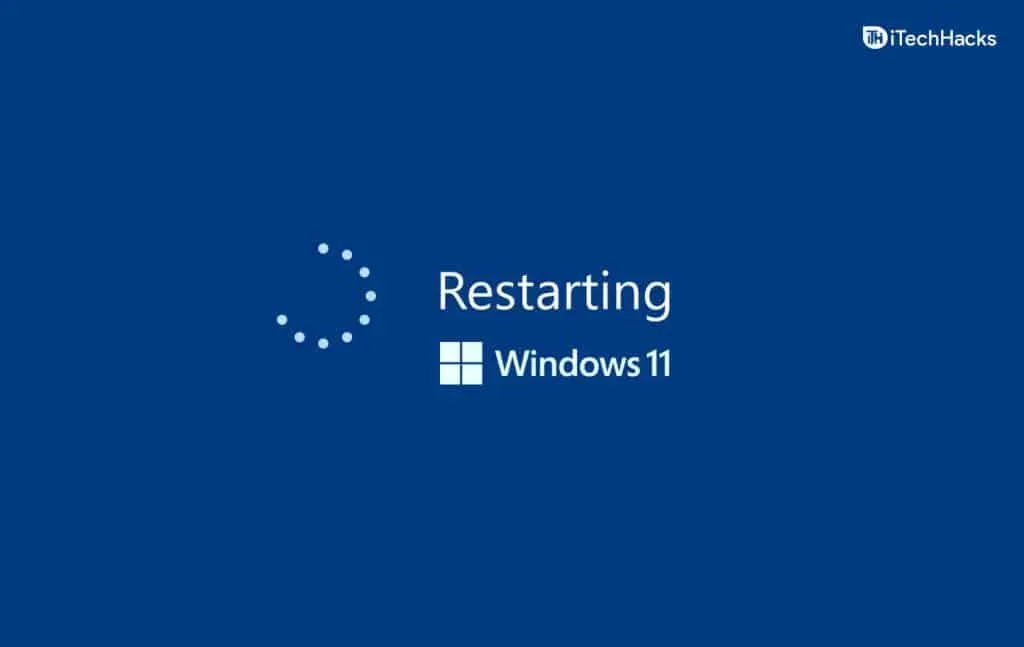
Till en början är korrigeringen du behöver göra att starta om din enhet eftersom den potentiellt kan fixa den här typen av fel. Det finns också många användare som rapporterar att COD Modern Warfare 2-kampanjen automatiskt fixar kraschproblemet när de startar om eller sätter på sin enhet igen och igen. Därför bör du också prova detta och kolla om det hjälper eller inte.
Aktivera Hi-Rez resurscache
Att använda cachen snabbar upp spelet och frigör en del GPU-resurser. Din GPU-drivrutin kan dra nytta av detta genom att ta lite belastning av den. Det rekommenderas att du aktiverar tillgångscachen för att säkerställa att postförskott går smidigt och utan krascher.
Kontrollerar spelfilens integritet
Det finns en god chans att problemet ligger i själva spelresursfilen om ingen av ovanstående metoder fungerar. Tekniska fel kan dock göra att spelfiler skadas, vilket leder till sådana kraschproblem. Du har inget att oroa dig för eftersom du enkelt kan kontrollera och fixa spelfilerna:
- Gå till COD Modern Warfare launcher.
- Högerklicka på startprogrammet och välj Inställningar .
- Välj sedan spelet under Mina installerade spel till vänster.
- Efter det klickar du på ”Verifiera spelfilens integritet” i avsnittet ”Lokala filer”.
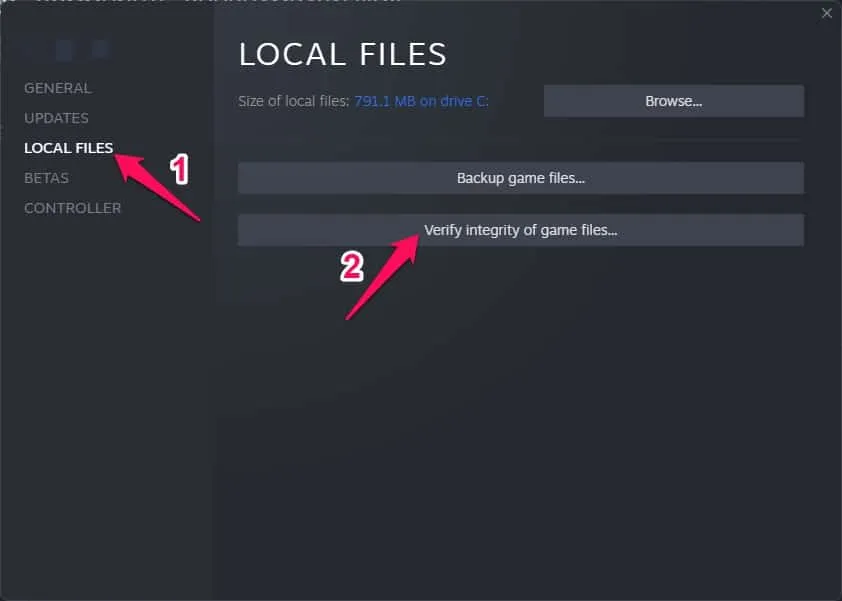
- När du är klar med ovanstående bör du luta dig tillbaka och vänta på att systemet ska slutföra resten av ditt arbete.
Du kan köra programmet och kontrollera om det fungerar korrekt efter att testet är klart, och ett popup-meddelande kommer att visas som indikerar att testet är klart.
Installera om Microsoft Visual C++.
Det finns ett problem med det visuella runtime-biblioteket eftersom det är föråldrat eller inte lämpar sig för systemet. Följaktligen finns det också olika problem förknippade med spelet, inklusive problemet med krascher.
- Du kan ladda ner Visual C++ Redistributal for Visual Studio 2015 från den officiella Microsoft-webbplatsen.
- För att installera, klicka på filen vc_redistx64.exe i nedladdningsmappen och klicka på knappen Nästa .
- Du måste godkänna villkoren innan du kan installera programmet.
- När installationen av Visual C++ Runtime Library är klar följer du instruktionerna på skärmen.
- Om problemet kvarstår, avinstallera Visual C++ Runtime Library och installera den senaste versionen.
Gör några ändringar i spelets grafik
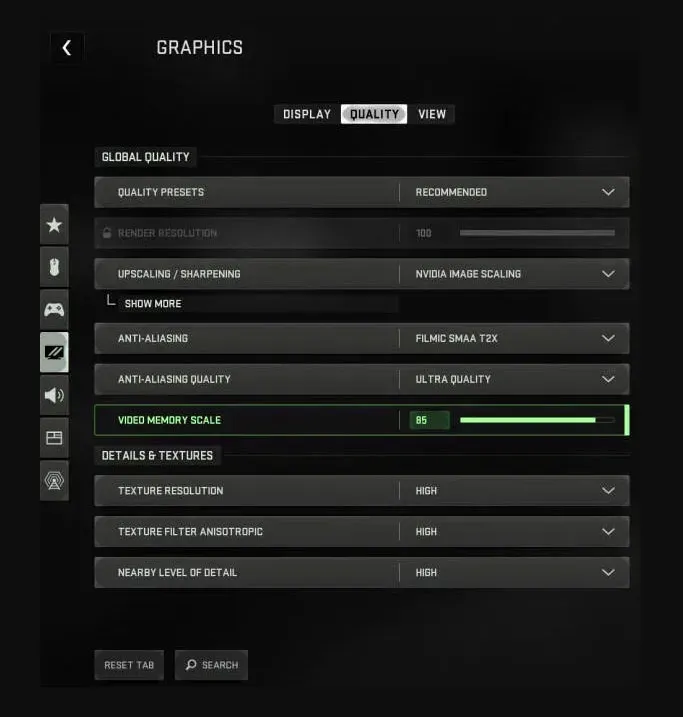
Eftersom Modern Warfare 2 är ett mycket tungt spel, kanske det inte fungerar smidigt på din PC även med de senaste grafikdrivrutinerna. Därför är det den bästa lösningen att sänka spelets grafiska inställningar.
Detta kommer att vara till stor fördel för personer som använder billiga datorer eller datorer med äldre GPU-hårdvara. För att hålla grafikinställningarna på en medelnivå bör användare med RTX 3080 Ti och senare drivrutiner ladda ner de senaste drivrutinerna.
Inaktivera ljuddrivrutiner från tredje part
Många tvärlänkade ljuddrivrutiner får COD Modern Warfare 2-kampanjen att krascha. Streamers och andra spelskapare upplever ofta det här problemet när de använder ansiktskameror eller drivrutiner från tredje part.
Detta stör spelets framsteg och får det att krascha. Se dock till att du avinstallerar alla ljuddrivrutiner från tredje part om du har dem installerade.
Uppdatera grafikdrivrutinen
Eftersom spelet är helt nytt och kräver CPU/GPU-resurser måste du uppdatera grafikdrivrutinerna på din dator/laptop till den senaste versionen. Därför rekommenderar vi att du kontrollerar om någon GPU-drivrutinsuppdatering är tillgänglig på din PC. Men för att göra det, följ dessa steg:
- Öppna först Enhetshanteraren .
- Efter det klickar du på alternativet Display Adapter .
- Högerklicka sedan på namnet på GPU:n.
- Efter det väljer du alternativet Uppdatera drivrutin.
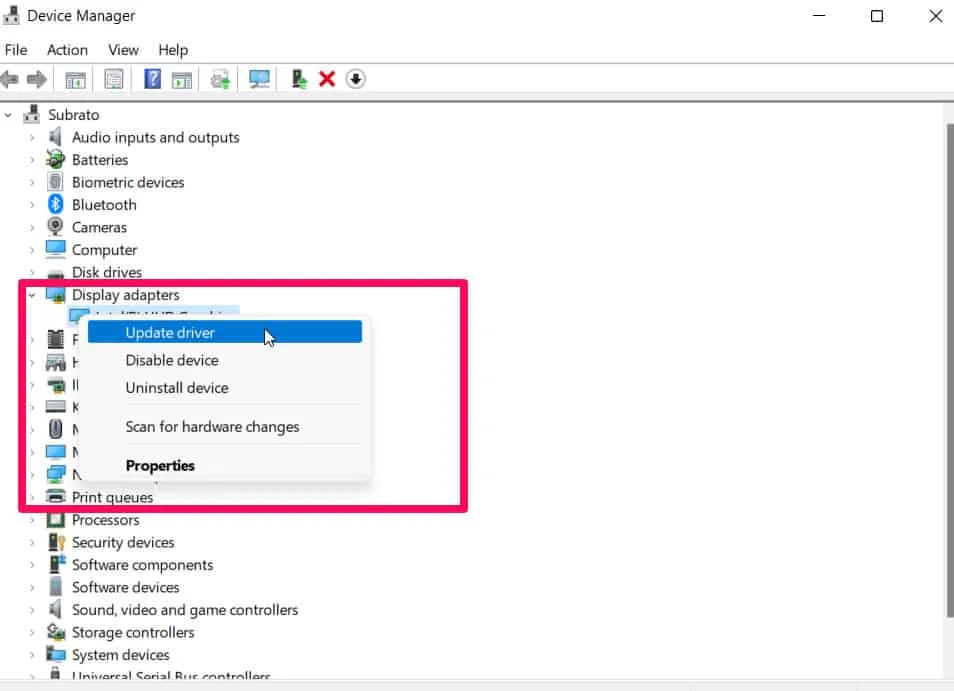
- Klicka nu på Automatisk drivrutinssökning .
Det är allt. Du måste vänta några minuter medan den söker efter GPU-drivrutiner. När din enhetsdrivrutin har uppdaterats kommer du att upptäcka att COD Modern Warfare 2-kampanjkraschproblemet löses automatiskt.
Installera om spelet till en annan katalog
Problemet ligger bara i spelinstallationsskivan om ingen av ovanstående metoder fungerar. På grund av standardinstallationsplatsen på C-enheten kan det finnas behörighetsproblem som kan få spelet att krascha.
Om du vill installera om spelet bör du ta bort det från ditt system och installera om det någon annanstans. På så sätt kommer behörighetsproblem att åtgärdas och kampanjläget låser sig inte.
Från författarens bord
Så här är hur du fixar COD Modern Warfare 2-kampanjkraschproblem. Vi hoppas att den här guiden hjälpte dig. Under tiden, om du fortfarande har några tvivel eller frågor, vänligen kommentera nedan och låt oss veta.



Lämna ett svar